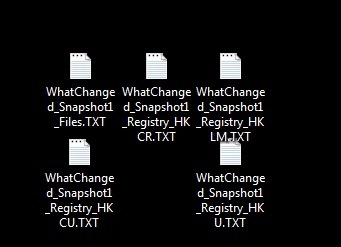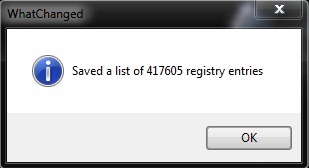各 アプリケーション このディレクトリにインストール システム 変更を行います レジストリ それによって 独自のレジストリを追加。 我々が決めたときの悪い癖は、アプリケーションと "go"をしないことをレジストリ アンインストールする、どれがにつながる 役に立たないレジストリの蓄積 これ システム性能を低下させる そしてその反応の速度(最も「引き起こされた」原因のXNUMXつ-しかし必ずしも証明されているわけではない-はそれに与えられた各命令によるものであり、 他のすべてのレジストリ後のシステム それは注文する必要がある人々に到達するまで、アンインストールされたアプリケーションによって取り残さので、レジストリは逆に、システムを使用していない、それが妨げ)。 それは手動で不要なレジストリを特定し、システムを浄化しようとする時間の巨大な無駄になるので、周期性を使用することが必要である レジストリをきれいにするためのプログラム 一度アプリケーションをインストールされた破片の(レジストリクリーナー)。 しかし、これらのプログラムが、彼らは非常に有用である ユーザー Windows私は完全な洗浄と無用レジストリ遅れはまだ我々があるとき、それはそれらのクラッシュを引き起こして、(もちろん、 "眉"に選ばれたいくつかの機会にシステムをいじりことを保証することはできません 世界親愛なる).
WhatChanged あります ポータル (インストールを必要とせず、独自のレジストリは既存に追加しないこと)と フリー これ システムレジストリ内にある変更を監視、これによって私たちは最短時間で識別する助け アプリケーションによって取り残さレジストリ それをアンインストールします。
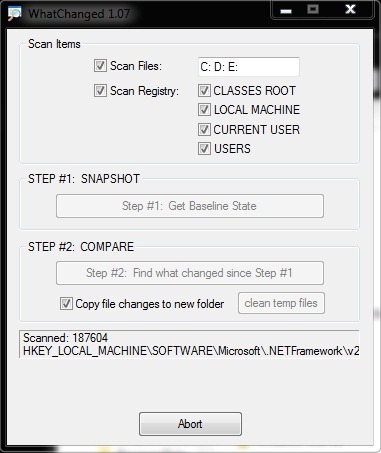
どのWhatChangedん?
アプリケーションをインストールした後と レジストリのカテゴリを選択する あなたはそれが(私たちの推薦は絶対にすべてのレジストリのシステムを監視することです)、それらを監視するには、まずを作成 ログ、含む 既存のレジストリに関する情報 その時である。
あなたはWhatChanged、新しいアプリケーションをインストールするたびに正確に知らせる別のログを作成します レジストリの変更:新しい追加または既存のものを修正する。 このように、 ユーザーは、さまざまなアプリケーションで作成されたレジストリを正確に識別することができますそして、私は、これらのアプリケーションをアンインストールした後に手動でそれらを削除するには非常に簡単に見つけることができます。
注:そのため、作成されるレジストリログに変化するのではなく、(当時は最新のログログは、以前にそれを作成した比較)新しいアプリケーションをインストールした直後にWhatChanged実行する必要があります。